Как в аваст выключить звук
Обновлено: 07.07.2024
Приветствую тебя, дорогой друг! В сегодняшней статье речь пойдет про то, как отключить антивирус Аваст. Этот бесплатный антивирус пришелся по вкусу более чем 210 миллионам человек. Avast вошел в ТОП лучших антивирусов 2017 года за простоту в использовании, а так же за выполнение хорошей защиты компьютеров и мобильных устройств от вирусов и вредоносных программ. Если честно, хоть данный антивирус достаточно простой, но мне совсем не понравилось то, что его не так просто выключить, чтобы он не мешал установке программ или действиям, которые могут показаться подозрительными с его точки зрения. В общем, как показывает практика, многие пользователи сталкиваются с проблемой и не знают, как отключить антивирус Аваст. Поэтому, мы с вами в данной статье подробно это рассмотрим и надеюсь в дальнейшем ни у кого не возникнет вопросов.
Как отключить Аваст антивирус на время
Очень часто бывают случаи, когда при установке новой программы или игры на компьютер пользователи сталкиваются с тем, что антивирус ругается на инсталлируемое ПО и не дает завершить процесс. Если вы уверены, что устанавливаемое программное обеспечение является безопасным, то смело отключаем антивирус на время, чтобы завершить установку. Для этого делаем следующее:
- Так как значок антивируса висит в системном трее, рядом с часами, то открываем его, нажав на соответствующую кнопку в виде стрелочки вверх;
- В появившемся окошке видим значок avast! Antivirus, жмем на нем правой кнопкой мыши и выбираем пункт «Управление экранами Avast»;
- Появится еще одно меню, в котором на свое усмотрение можете выбрать следующие варианты:
- Отключить защиту на 10 минут;
- Отключить на 1 час;
- Отключить до перезапуска компьютера;
- Отключить навсегда;
- После выбора желаемой функции откроется окно предупреждения «Остановка компонента», смело в нем жмем кнопку «Да»;
Как отключить Avast в настройках
Существует другой способ, позволяющий отключить антивирус. В данном случае потребуется открыть главное окно программы и перейти в её настройки.
Чтобы попасть в настройки нужно сделать следующее:
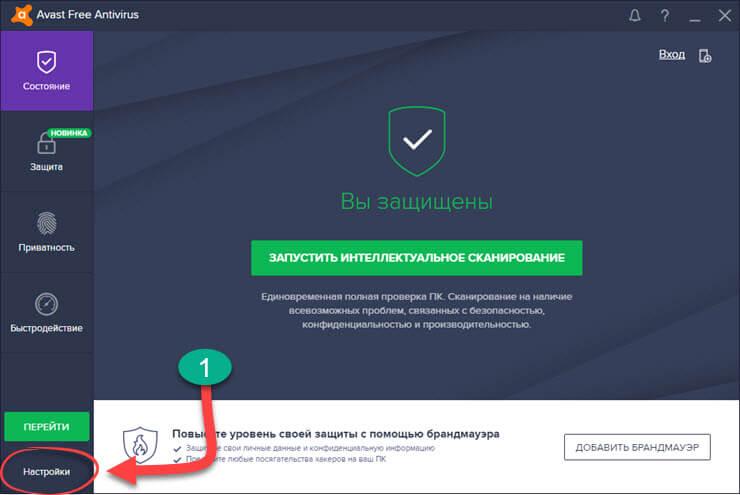
- Запустить антивирус, кликнув по ярлыку на рабочем столе;
- Откроется главное окно программы, в котором нам нужна кнопка «Настройки»;
- В открывшемся окне инструментов, нас с вами интересует пункт «Компоненты»;
- Здесь будут отображены все модули программы, которые можно выключить или включить;
- Больше всего на производительность компьютера влияет модуль «Экран файловой системы». Данный модуль как раз и следит за всеми устанавливаемыми и запускаемыми программами, а также за их работой;
- Для того, чтобы выключить любой модуль, необходимо нажать на переключатель и выбрать временной промежуток, на который хотите обезвредить программу;
- В завершении настроек подтверждаем свои намерения, нажав на соответствующую кнопку в появившемся окне.
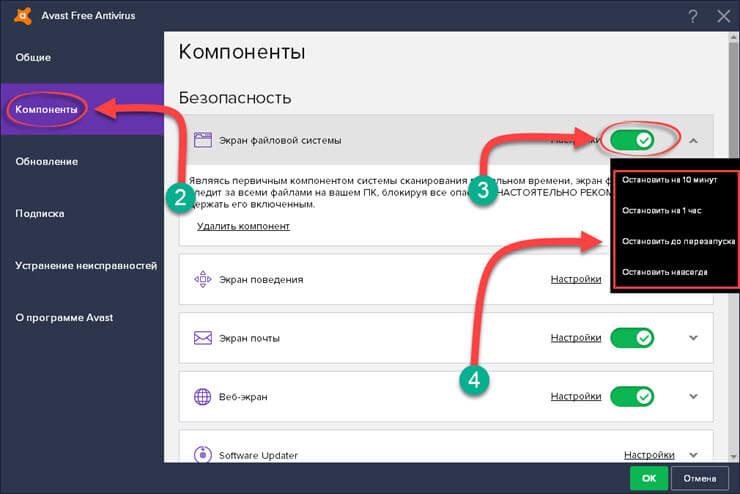
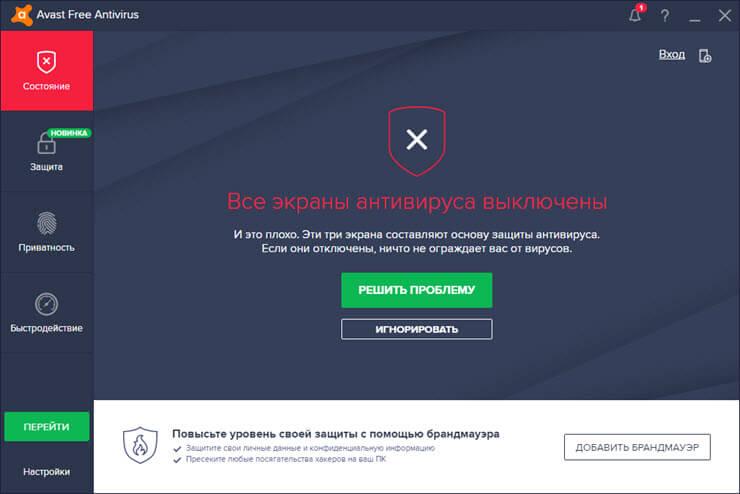
Если вы не знали ранее, как отключить антивирус Аваст, то как видите, здесь нет ничего сложного. Бывают случаи, когда антивирус не хочет выключаться описанными выше способами. В данном случае прибегнем к более решительным мерам, о которых я вам расскажу в пункте ниже.
Как отключить антивирус Аваст средствами операционной системы
Если по каким-то причинам антивирус Avast не хочет выключать свои модули, то предлагаю кардинально решить проблему, отключив работу его службы в настройках Windows. Для этого, открываем диспетчер задач, нажав сочетание горячих клавиш Ctrl+Shift+Esc.
Как включить Avast.
Выше мы с вами рассмотрели, как отключить антивирус Аваст разными способами. Давайте теперь разберемся как включить его защиту обратно. В принципе, здесь не должно возникнуть каких-либо проблем. Чтобы включить все модули защиты программы просто кликните правой кнопкой мыши по значку программы в трее. Выберите пункт «Управление экранами Avast» и в выпавшем меню нажмите на пункт «Включить все экраны».
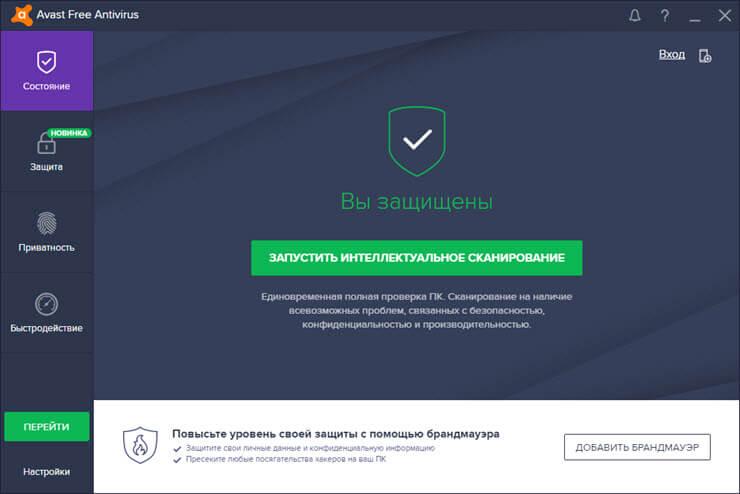
После этого программа запустит все необходимые модули в работу.
Если по каким-то причинам защита не включается, попробуйте перезагрузить компьютер. Как правило, это действие помогает решить проблемы в 90% случаев.
Подведем итоги.
В сегодняшней небольшой заметке мы с вами подробно рассмотрели, как отключить антивирус Аваст. По большому счету, проблем с настройками антивируса возникнуть ни у кого не должно. Ведь интерфейс программы достаточно простой и понятный, но везде бывают исключения из правил и иногда у многих пользователей возникают непреодолимые трудности, которые должна развеять данная инструкция.
Важная презентация или игра – не самое удачное время для появления всплывающих окон с уведомлениями Avast. Именно поэтому мы сделали беззвучный режим.
Мы ценим, что вы доверяете нам защиту ваших устройств, и мы делаем все возможное, чтобы максимально упростить использование наших программ. Важная презентация или игра – не самое удачное время для появления всплывающих окон с уведомлениями Avast. Именно поэтому мы сделали беззвучный режим.
Режим без уведомлений/игровой
Включите этот режим, нажав на иконку Avast в панеле задач вашего компьютера правой кнопкой мыши. Выберите в меню Режим без уведомлений/игровой.
Вы можете также включить данный режим в самом антивирусе. Откройте антивирус, перейдите в раздел Настройки -> Общие и установите галочку на данный режим. Благодаря этому уведомления, всплывающие окна и оповещения будут отключены. Антивирус будет работать в штатном режиме.
Отключите звуки
Откройте пользовательский интерфейс антивируса. Нажмите Настройки -> Общие -> Звуки и уберите флажок напротив Включить звуки Avast. Кроме того, вы можете убрать флажок в функции Использовать озвучку.
- Обнаружена угроза
- Обнаружен подозрительный объект (мы советуем вам сохранить вышестоящие типы уведомлений)
- Обнаружена потенциально нежелательная программа (ПНП)
Отключите всплывающие окна
Пользователи платных версий антивируса могут выключить всплывающие окна и уведомления не только через Игровой режим, но и через настройки.
И снова откройте пользовательский интерфейс антивируса. Перейдите в Настройки -> Общие. Прокрутите немного вниз, и вы найдете список опций отключения. Вы можете отключить все всплывающие окна, но мы не рекомендуем этого делать во избежание пропуска предупреждений об угрозе. Вместо этого, вы можете настроить длительность появления для различных типов всплывающих окон.
Пользователи бесплатной версии антивируса также могут изменить длительность всплывающих окон.
Как отключить уведомления в CleanUp
CleanUp – это приложение по оптимизации, которое очищает и ускоряет вашу систему, удаляя устаревшие файлы, пробные программы, рекламное ПО, и другой нежелательный "мусор", чтобы ваш компьютер работал в наиболее оптимальном состоянии.
Вместо полного отключения уведомлений CleanUp мы предлагаем вам изменить некоторые параметры. Например, вы можете указать приложению уведомлять вас только если оно находит определенное количество вопросов, или после определенного количества времени, скажем, раз в месяц.
Однако, если вы хотите выключить всплывающие окна в CleanUp откройте интерфейс антивируса и выберите Настройки -> Инструменты (Components) -> CleanUp и нажмите кнопку Настроить.
Как отключить уведомления Software Updater
Software Updater является полезной функцией, которая уведомляет вас о наличии устаревшего программного обеспечения.
Кроме того, вы можете отключить Software Updater полностью там же, переместив ползунок в положение Откл.
Желаем приятного использования. Следите за нашими новостями в социальных сетях ВКонтакте , Одноклассники , Facebook и Twitter .

Avast вошел в топ лучших прошедшего года, сейчас им пользуется примерно 435 миллионов человек. Экспертами отмечено удобство интерфейса и малое потребление ресурсов в сравнении с другими лидерами рынка: Касперским, AVG или Dr.Web.
Для чего нужно отключать антивирус
Помимо перечисленных выше причин отключить Avast есть и другие:
- Антивирус иногда подключает платные услуги, но действует при этом в рамках действующего законодательства и подписанного вами лицензионного соглашения.
- Антивирус собирает конфиденциальную информацию и зарабатывают на продаже заинтересованным компаниям информации о пользовательских предпочтениях. Хотя сбор данных не нарушает закон, действует в рамках подписанного соглашения, вами он может восприниматься как вторжение в частную жизнь.
Об этом сообщили журналисты VICE со ссылкой на совместные исследования Motherboard и PCMag.
Отслеживается информация о совершенных покупках, посещении сайтов для взрослых, данные геолокации и многое другое.
Аваст заявил, что данные обезличиваются, но ранее вообще отрицал сбор пользовательской информации. Поэтому заявлениям об обезличивании верят далеко не все.
- Желание попробовать другой антивирус. Правда, в этом случае лучше не отключить, а удалить Аваст, чтобы не появилось конфликтов новой программы со старой. Для корректного удаления надо обязательно пользоваться программой Avast Clear, иначе в системе останутся остатки антивируса, и все равно возникнет конфликт ПО.
Иногда антивирус отключают из-за слишком высокого потребления ресурсов. В этом случае лучше проверить наличие вредоносного кода на компьютере. Откройте главное окно, запустите сканирование. Возможно причина в вирусе, который можно найти и уничтожить.
Варианты отключения
Отключить антивирус можно двумя способами: настройками самой программы и средствами операционной системы.Отключить антивирус Аваст можно: на 10 минут, на 1 час, до перезагрузки компьютера или навсегда. Выбирайте «до перезагрузки», если не знаете, на какой срок отключать. Как только завершите рабочие дела, снова включите антивирус.
Даже если забудете это сделать, антивирус все равно включится после следующего запуска ПК или ноутбука.
Временное отключение
Временное отключение антивируса надо для установки левого софта, открытия блокируемого сайта или для решения других «точечных» задач.
О том, как отключить Аваст на время в инструкции ниже:
- Нажмите на значок антивируса в трее;
- Кликните на «Управление экранами Avast;
- Откроется дополнительное меню, в котором вы можете выбрать: отключить на 10 минут, на 1 час, до перезагрузки ПК или ноутбука или навсегда;
- Кликните на нужный пункт, а потом на «Да» в появившемся всплывающем окошке с предупреждением об опасности.

Все, вы отключили Аваст на время, теперь можно ставить пиратский софт или решать другие задачи, которые запрещала нам делать антивирусная программа.
С помощью настроек
Другой способ выключить антивирус Avast — зайти в настройки. Для этого:
- Запустите Аваст;
- Нажмите на кнопку «Настройки», которая находится в нижнем левом углу;
- Кликните на пункт «Компоненты», который позволит вам выключить отдельные модули программы;
- Чтобы отключить компоненты Аваст, нажмите на переключатель и передвиньте его в другое положение;
- Для подтверждения отключения отдельных компонентов антивируса нажмите на кнопку «Ок».
Вы можете выключить любое количество компонентов, в том числе, все. Чаще всего людей интересует экран файловой системы, не дающий запускать левый софт и веб-экран, отвечающий за контроль над угрозами из интернета, которые могут пользоваться дырами в браузере.
Если вы не используете почтовые программы, можно отключить экран почты. Такие сервисы как Yandex или Google сами прекрасно справляются с проверкой почты и защищают вас от возможных угроз.
С помощью средств ОС
Выключите защитное программное обеспечение на время или навсегда встроенными в операционную систему средствами. Для этого:
- Запустите диспетчер задач сочетанием клавиш Ctrl+Shift+Esc;
- Перейдите во вкладку «Службы» и найдите там ту, у которой в названии есть слово «avast»;
- Нажмите на нее правой кнопкой мыши, а затем в выпадающем меню кликните на «Остановить службу».

Отключение Аваст с помощью системных служб
Система запросит подтверждение вашего решения, достаточно кликнуть на согласие с остановкой службы.
Как включить Аваст после отключения
Метод включения Аваста зависит от способа, которым его предварительно отключали. Надо выполнить тот же алгоритм действий, но в конце не выключить, а включить антивирус.
Начнем с того, что вы должны быть на 100% уверены, что Avast ошибочно блокирует какой-либо файл или сайт. Вы наверняка много раз слышали, что существуют подменные сайты с доменным именем, похожим на популярный оригинал? Или то, что даже известные программы, скаченные из ненадежного источника, могут быть вирусными? Так вот, вы должны понимать, что в случае если вы отключите антивирусник, а заблокированный объект окажется зараженным, вся ответственность за потерю вами важных данных из-за вирусов и других проблемах лежит на вас.
Также не стоит полностью выключать Avast – это слишком рискованное дело. Лучше для начала попробовать отключать отдельные экраны Avast. Далее в статье мы рассмотрим оба варианта, чтобы вы смогли определиться, что подходит в вашей ситуации.Временно отключаем Avast
Полное отключение Avast означает, что вы останетесь без защиты. Но если по-другому никак не удается воспользоваться программой, то действуйте так:
Если вы решили отключить Avast на определенное время, то он автоматически включится снова по истечении этого периода.
Отключаем отдельные компоненты Avast
Полное отключение антивирусника Avast обычно является излишним. Если вы просто хотите открыть заблокированный сайт или вложение электронной почты, вам лучше отключить конкретные компоненты Avast, а не всю программу:

- Откройте интерфейс антивирусника. Для этого кликните дважды на значок на панели задач, на рабочем столе или в поиске меню «Пуск».
- Раскройте раздел «Защита», а затем блок со щитом «Основные компоненты защиты». В бесплатной версии Avast доступно 4 средства защиты:
- Защита файлов. Сканирует все файлы, попадающие на ПК и открываемые на нем.
- Анализ поведения. Предупреждает о подозрительных действиях программ.
- Веб-защита. Блокирует веб-атаки и небезопасные загрузки.
- Защита почты. Блокирует опасные вложения в электронных письмах.
- Отключите необходимый инструмент. Для этого перетяните ползунок в неактивное состояние, и он станет красным. Независимо от того, какой щит вы решите отключить, вам нужно будет выбрать, на какой срок его отключать. Выберите кратчайший период времени, который позволит вам выполнить свою работу, чтобы вы не оставались без защиты надолго.
Настройка компонентов защиты Avast
Те четыре средства защиты, которые мы указали выше, можно подвергнуть более тонкой настройке. Это нужно чтобы опять-таки не полностью их отключать, а только ту часть компонента, которая блокирует ваши действия.
Чтобы сделать необходимые изменения:
- Запустите главный экран программы.
- Откройте «Меню» (находится в верхнем правом углу), а затем «Настройки».
- Здесь поэтапно выберите блок «Защита», а следом «Основные компоненты защиты».
- Пролистайте открывшееся окно вниз до раздела «Настройте параметры компонента защиты».



Здесь будут все те же четыре вкладки, на каждой из которых вы сможете самостоятельно выбрать и отключить мешающий вам параметр. Avast запросит у вас указать на какой период следует отключить этот параметр (10 минут, час, до перезагрузки или навсегда), а также повторно переспросит — действительно ли вы хотите внести эти изменения.
Экстренное отключение Avast
Если Avast блокирует важные для вас действия, но при этом не реагирует на ваши попытки отключить его, то можно прибегнуть к экстренному отключению через диспетчера задач. Запустить диспетчера можно с помощью комбинации кнопок:
Ctrl+Shift+Esc или Ctrl+Alt+Delete

В запустившемся окне находим вкладку «Службы». Здесь вы увидите список всех запущенных служб, среди которых нужно отыскать Avast и остановить его через правую кнопку мыши с помощью опции «Остановить службу».
Как отключить подписку Avast
После отключения подписки вы сможете продолжать использовать услуги, за которые вы заплатили. Однако сделать перерасчет по дням и получить возмещение вам не удастся.
Читайте также:

